一、准备工作
提前准备好vmware的安装包还有Ubuntu的系统镜像
- 安装包已经放到网盘,链接在这篇文章中:https://blog.csdn.net/u014151564/article/details/132267441
二、使用步骤
1、打开虚拟机来到主页
在左侧右键选择新建虚拟机
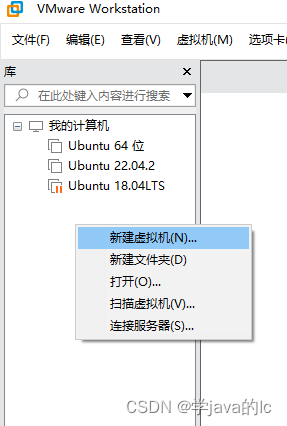
2、向导步骤如图
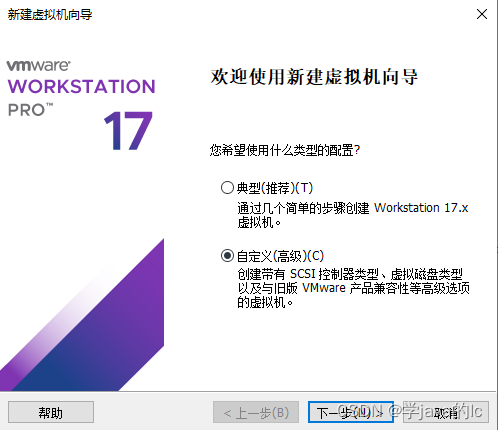
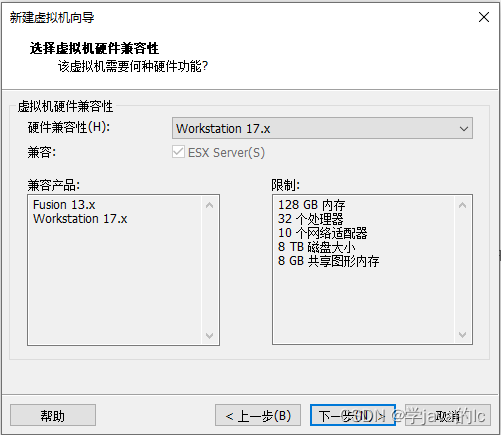

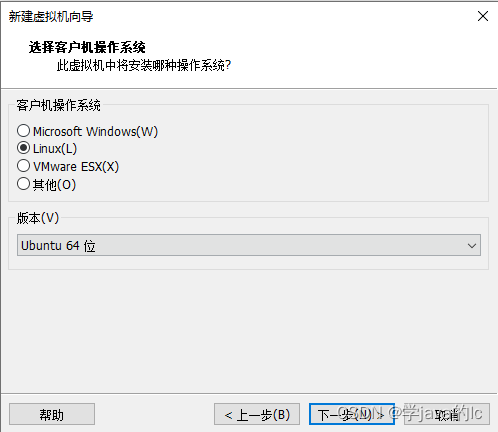
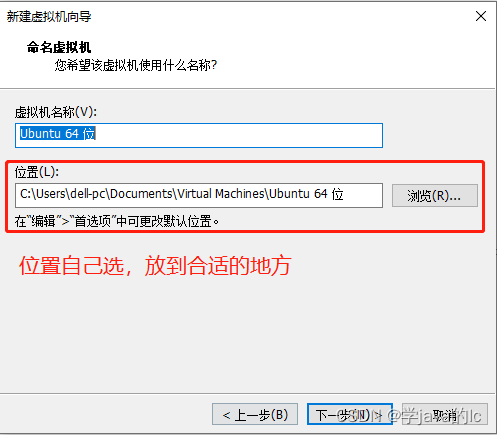
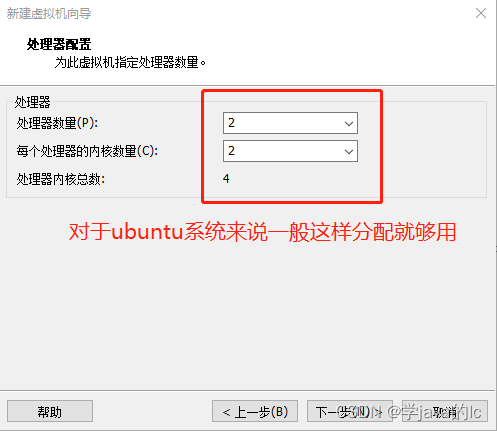
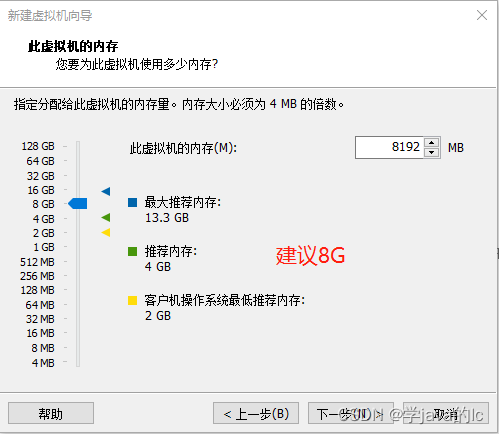






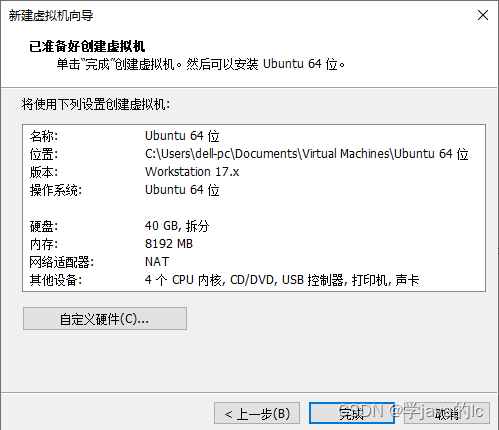
最后点击完成就可以,创建成功后在主页左侧会出现刚才创建的虚拟机,然后启动

首次进入系统会有向导,按照指示初始化即可
3、安装vmwaretool
vmwaretool非常重要,因为我们常常需要将主机中的文字或者文件复制到虚拟机当中使用,或者从虚拟机中复制到主机,这时可以通过安装vmwaretool来实现,一般有两种安装方法,可以直接使用第一种,如果第一种安装成功也无法复制内容的话使用第二种
- 方法一:
在虚拟机工具栏点击虚拟机→安装vmwaretool,此时系统内dvd的地方会有vmware-tool的安装包,先双击打开
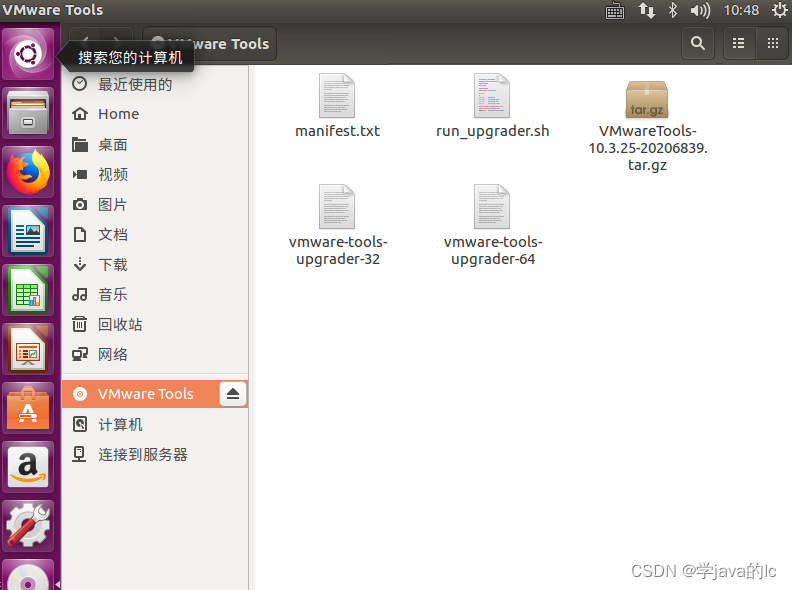
里面的tar.gz即我们需要的,将这个压缩包随便找个位置放,然后解压(如果打开为空的话 先将原有的系统的驱动给弹出 再重新点击安装vmware-tool然后将安装包移动到任何一个 地方 并解压 我这里移动到下载中,解压后如图)
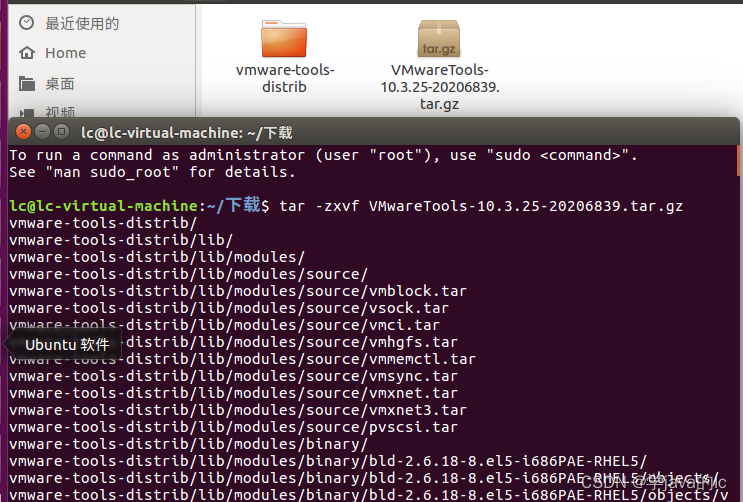
然后进入目录
cd vmware-tools-distrib
执行安装
sudo ./wmware-install.pl
有问题就回答yes
安装成功界面如下

如果使用以上方法安装后,仍然无法复制粘贴内容,则可以使用方法二
- 方法二:
1.执行如下命令卸载VMware Tools,在询问是否执行时输入【y】,点击【回车】
sudo apt-get autoremove open-vm-tools
2.输入如下命令联网进行安装VMware Tools到桌面上
sudo apt-get install open-vm-tools-desktop
3.重新启动虚拟机





















 6654
6654











 被折叠的 条评论
为什么被折叠?
被折叠的 条评论
为什么被折叠?








